關於 Raspberry Pi 5 超頻您需要了解的一切
要點
Raspberry Pi 5 能夠透過超頻提高時脈速度,以增強其整體效能,這在處理機器學習演算法等運算要求較高的操作時特別有用。
為了成功超頻 Raspberry Pi 5,將其工作溫度保持在攝氏 80 度或以下至關重要。幸運的是,製造商為該設備提供了官方推薦的外殼,其中包括內置冷卻風扇,以及可選的主動冷卻器配件,該配件具有散熱器和風扇,以促進有效的熱管理。
修改 config.txt 檔案中的配置設定並調整中央處理器的時脈速度是在 Raspberry Pi 5 上執行超頻的必要步驟。不過,必須謹慎,因為過度超頻可能會縮短裝置的使用壽命,並且使任何適用的保證失效。
與前代產品相比,Raspberry Pi 5 的處理能力已在各種基準測試中得到證明,據報告速度是 Pi 4 的兩倍或三倍。但是,透過超頻過程還有進一步增強的潛力,這涉及將系統單晶片的時脈速率提高到超出其標準設定。該技術可以釋放額外的速度增益並優化整體性能,為用戶提供利用設備更多電量的機會。
為什麼要對 Raspberry Pi 5 進行超頻?
Raspberry Pi 系列的最新版本擁有大幅提升的處理能力,其預設時脈速度為 2.4 GHz,超過了先前型號的 1.8 GHz,因此可以更快速地執行各種操作。此外,整合式圖形處理單元 (GPU)(稱為 VideoCore VII)的運行頻率高達 800 MHz,超過了先前版本的 VideoCore VI(運行頻率為 500 MHz)。
透過超頻其處理器 SoC 的四核心 CPU 核心和圖形處理單元 (GPU) 來提高處理速度,超越 Raspberry Pi 4 具有可比性。因此,它在執行計算任務時提供了增強的功能,例如將設備用作 Plex 媒體伺服器或管理涉及自然語言處理和互動式聊天機器人的大型人工智慧專案。
超頻 Raspberry Pi 可能會產生負面後果,因為它可能會縮短其使用壽命,並可能使任何適用的保固失效。此外,試圖將設備推到安全極限之外會帶來固有的風險。因此,選擇從事這種做法的人應該意識到這些潛在的缺點並為自己的行為負責。
讓您的 Raspberry Pi 5 保持涼爽
為了成功超頻 Raspberry Pi 5 中的系統單晶片,將其溫度保持在攝氏 80 度或以下至關重要。否則可能會導致安全機制被激活,從而降低 CPU 核心的速度,必要時還會降低 GPU 的速度。一旦溫度超過攝氏 80 度,這個過程就會發生,並持續到溫度降低。
與前代產品相比,Raspberry Pi 5 在執行標準計算操作時表現出更高的熱力學性能。然而,在高工作負載期間,需要額外的熱管理措施。為了解決這個問題,製造商在 Raspberry Pi 5 的設計中加入了某些配件。
官方 Raspberry Pi 5 外殼包含一個集成冷卻風扇,該風扇連接到 Pi 5 電路板上標有“FAN”的 JST 連接埠。或者,為了提高冷卻性能,Active Cooler 週邊設備可以安裝在 Pi 5 板上,並配有散熱器和風扇。在我們的超頻試驗中,我們使用了主動冷卻器。
 圖片來源:Raspberry Pi
圖片來源:Raspberry Pi
如何超頻 Raspberry Pi 5
修改設定文件,特別是位於 Raspberry Pi 作業系統根目錄下的 config.txt 文件,可以在使用官方作業系統時調整 Raspberry Pi 4 Model B 和 Raspberry Pi 3 Model B+ 上的時脈速度系統,樹莓派作業系統。
在開始任何任務之前,建議對您的系統執行更新和升級。若要存取終端,請點擊頂部功能表列中的相應圖標,或導航至“選單”,然後選擇“附件”,然後選擇“終端”。打開後,輸入以下命令:
sudo apt update && sudo apt upgrade -y
更新系統可能需要一些時間來驗證最新軟體更新的可用性,然後進行安裝過程以確保設備配備最新組件。
安裝監控工具
為了預先優化 Raspberry Pi 5 的操作,建議部署多個實用程序,以便在超頻之前和之後評估其性能和熱特性。啟動此過程涉及安裝 Neofetch 系統資訊實用程序,該實用程式提供有關設備配置和規格的全面詳細資訊。
sudo apt install neofetch
若要查看目前系統訊息,請執行:
neofetch
過程需要展示 Pi 5 的標準 CPU 頻率 2.4 GHz。隨後,需要安裝一個名為「壓力」的軟體程序,該程式會產生工作負載。
sudo apt install stress
為了在被稱為「Bookworm」的 Raspberry Pi 作業系統上設定 Stressberry 壓力測試實用程序,必須先建立一個虛擬 Python 環境,我們將其指定為「超頻」。接下來,透過變更目前工作目錄導覽至該特定環境,最後啟動新建立的虛擬環境以準備安裝軟體。
python -m venv overclock
cd overclock
source bin/activate
然後您可以安裝 Stressberry:
pip3 install stressberry
我們將首先以標準時脈速度進行初始壓力測試,隨後將其與超頻後獲得的性能數據進行比較。為此,請在 100 秒的測試期間利用所有可用的 CPU 核心執行以下命令:
stressberry-run -n "My Test" -d 100 -i 30 -c 4 mytest1.dat
經過一段時間的穩定以建立一致的基線溫度後,壓力測試將開始,顯示當前的 CPU 溫度和頻率(以 MHz 為單位),在評估過程中讀數預計將高達 2400。
編輯Config.txt檔案進行超頻
此時必須透過超頻來調整中央處理器的時脈速度,這涉及修改位於nano文字編輯器內的設定檔。請按照以下步驟存取和編輯上述設定檔。
sudo nano /boot/config.txt
新增以下行:
arm_freq=2800
gpu_freq=900
over_voltage_delta=50000
為了提高系統效能,我們將 CPU 和 GPU 的時脈速度調整為 2.8 GHz,同時提高 SoC 核心的電壓等級。值得注意的是,為了獲得最佳結果,可能需要施加過電壓。在 nano 中進行這些變更後,按 Ctrl + X,然後按 Y 和 Enter 儲存它們。最後,重新啟動 Raspberry Pi 4 以啟動超頻設置,這將增強其整體功能。
sudo reboot
系統重新啟動後,請再次執行「neofetch」終端指令。然後您將觀察到更新後的處理器頻率為 2.8 GHz。
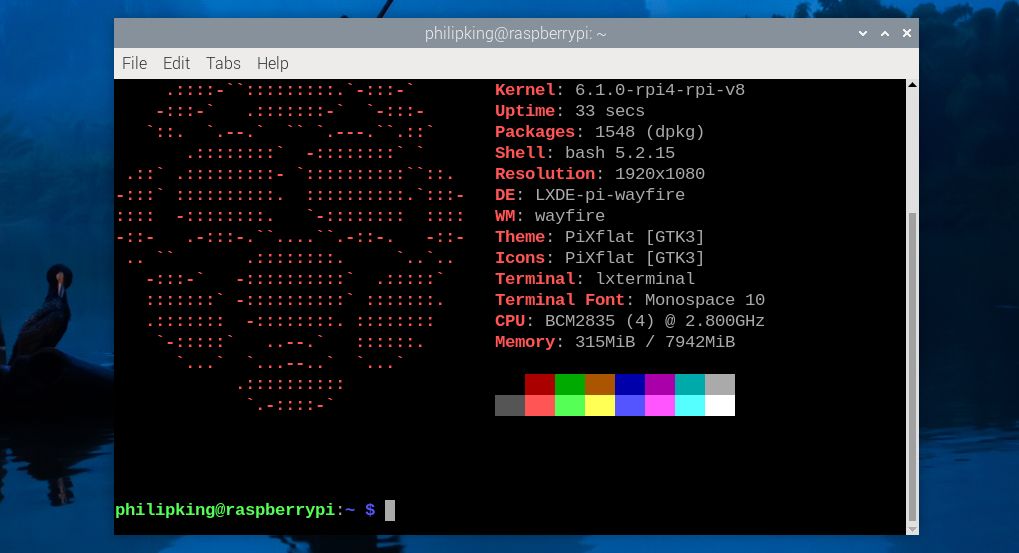
對超頻的 Pi 5 進行壓力測試
為了使用 Python 虛擬環境執行 Stressberry,需要先啟動環境。
cd overclock
source bin/activate
在另一個檔案上執行先前執行的 Stresstastic 測試後,讓我們使用結果輸出的唯一名稱再次執行它。
stressberry-run -n "My Test" -d 100 -i 30 -c 4 mytest2.dat
此實例應證明中央處理單元達到了 2.8 GHz 的提升時脈速率,與指定的配置相對應。此外,它表現出更高的熱強度,正如我們為 Raspberry Pi 5 採用主動冷卻解決方案時進行的試驗所證明的那樣;它達到了 64.8 攝氏度(148.6 華氏度)的峰值溫度,仍低於熱調節幹預所需的閾值。
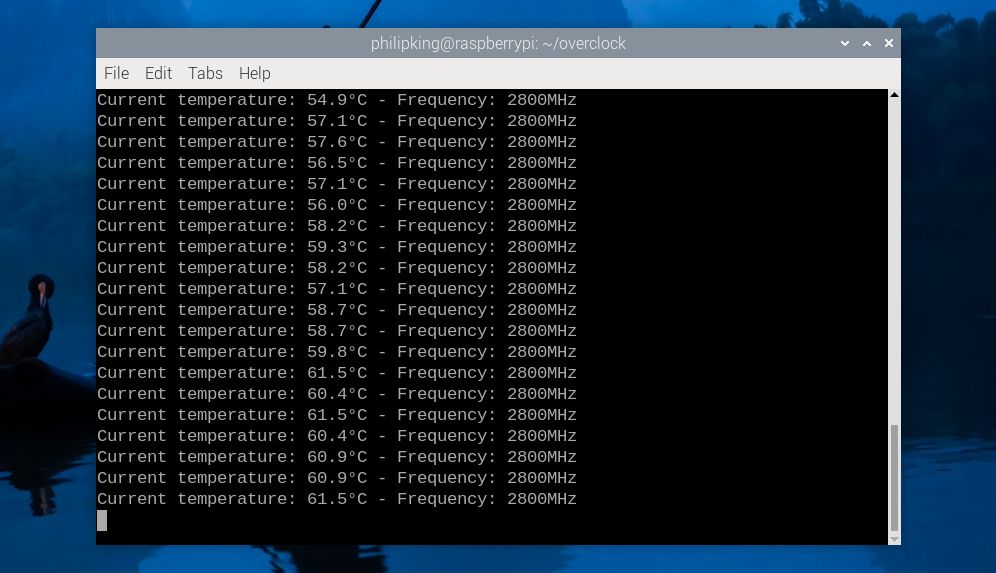
某些人已成功將中央處理單元 (CPU) 頻率提高到 3 GHz 左右,將圖形處理單元 (GPU) 頻率提高到大約 1 GHz。然而,值得注意的是,這些結果可能會有所不同,具體取決於特定的 Raspberry Pi 5 板和所採用的冷卻機制。另外值得一提的是,如果過度超頻導致系統不安全,則應該嘗試較小程度的超頻。遺憾的是,在某些情況下,Pi 5 無法存取圖形使用者介面 (GUI),這通常是由於供電不足造成的。
如果 Pi 5 無法啟動怎麼辦?
如果「config.txt」檔案中變更的時脈速度配置導致無法初始化 Raspberry Pi 5,則無需擔心。一個實用的解決方案是在啟動時按住“Shift”按鈕以暫時停用超頻,使設備能夠按預期運行。
如果其他方法無效,可以選擇關閉 Raspberry Pi 5。隨後,取出 microSD 卡並透過 USB 讀卡機將其連接到另一台設備,即可在另一台電腦上編輯設定檔。透過在對應設定檔內每行的開頭插入「#」字符,可以對超頻參數進行修改或停用。
Raspberry Pi 5 可以透過降低時脈速度來進一步優化功耗,這對於便攜式專案或保持可接受的工作溫度同時最大限度地減少能源使用特別有用。
Raspberry Pi 5 超頻很容易做到
對 Raspberry Pi 5 進行超頻提供了透過增強處理能力來增強其效能的機會。這種額外的處理能力可以有效執行計算要求較高的任務,包括涉及機器學習和廣泛語言模型的應用程式。擴充的容量不僅為專案帶來了更大的潛力,而且還為 Raspberry Pi 5 提供了改進的整體功能。